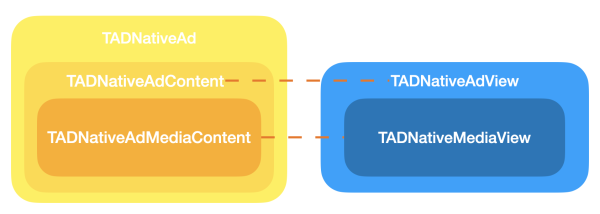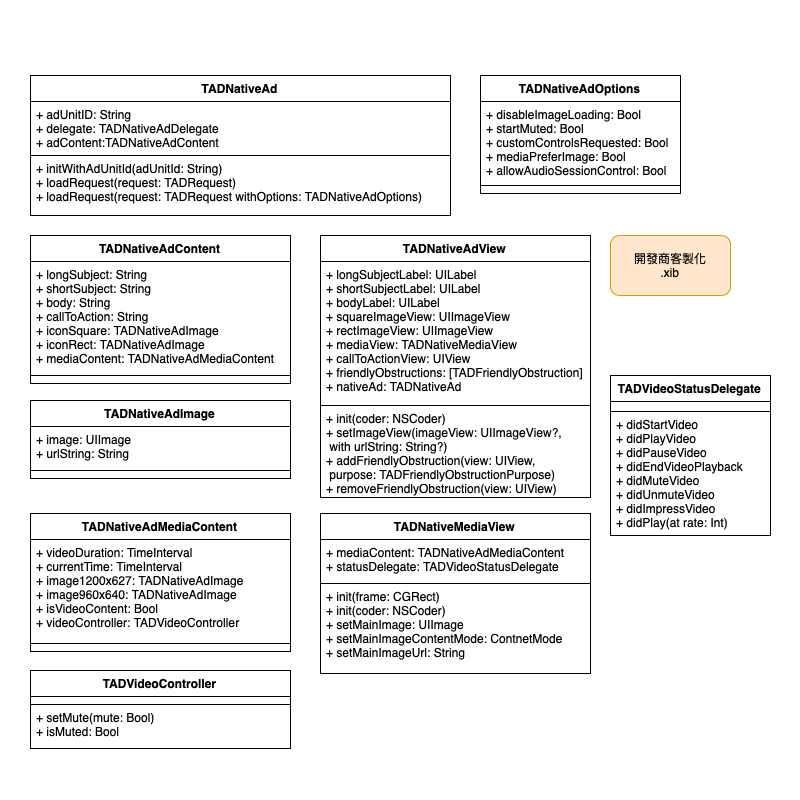「SDK8 NativeAd」修訂間的差異
imported>Wikiuser (→建立廣告物件) |
imported>Wikiuser (→顯示廣告) |
||
| 行 226: | 行 226: | ||
// 從原生廣告物件取得 media content, 填入 media view, 由 media content 內部決定該顯示圖片或影音廣告 | // 從原生廣告物件取得 media content, 填入 media view, 由 media content 內部決定該顯示圖片或影音廣告 | ||
mediaView.mediaContent = ad.adContent.mediaContent | mediaView.mediaContent = ad.adContent.mediaContent | ||
// 關聯 native ad view 與 native ad 物件, 設定後廣告才可以正常作用 | |||
adView.nativeAd = ad | adView.nativeAd = ad | ||
於 2021年9月14日 (二) 07:21 的修訂
SDK8 版本更新說明
原生廣告改用 UIView 的方式呈現,因此可自由設計排版,該 UIView 必須為 TADNativeAdView,內部的元件不一定要全部加入。
例如:可以只加入 longSubjectLabel,而不加入 shortSubjectLabel。
原生廣告說明
通常您會在 TADNativeAdView 裡面加入 TADNativeMediaView,用以顯示大圖或影片。
- 顯示圖片或影片邏輯:
- -如果原生廣告內容包含影音和圖片,SDK 將使用影音來展示廣告。
- -而 TADAdOptions.mediaPreferImage 設置為 true時,則 SDK 將始終使用圖片來展示廣告。
- -可從 TADNativeAdMediaContent.isVideoContent 得知顯示影片或圖片。
- TADNativeMediaView 在螢幕的可視範圍自動播放影片,反之則自動暫停。
- 更多原生廣告客製化功能,詳見:TADNativeAdOptions
- 原生廣告物件關係圖:
- UML:
舊版本升級 SDK8
※TADNativeAd 裡的 getNativeAdContent、handleClick 已被棄用
說明:
- 原本 getNativeAdContent 取得的 NSDictionary,改以 adContent (TADNativeAdContent) 物件存取
- 新增 callToAction
| SDK8 之前 | SDK8 | 說明 | |
|---|---|---|---|
| 來源 | getNativeAdContent | adContent | |
| 格式 | NSDictionary | TADNativeAdContent | |
| 內部參數 | LONGSUBJECT | longSubject | 長標題 long subject ,※預設值為空字串 |
| SHORTSUBJECT | shortSubject | 短標題 short subject ,※預設值為空字串 | |
| BODY | body | 內文 body ,※預設值為空字串 | |
| ICONSQUARE | iconSquare | 小圖示 方 icon square ,※預設值為空字串 | |
| ICONRECTANGLE | iconRect | 小圖示 長 icon rectangle,※預設值為空字串 | |
| VIDEO | mediaContent.videoUrl | 影片 video,※預設值為空字串 | |
| IMAGE960X640 | mediaContent.image960x640 | 大圖 960x640,※預設值為空字串 | |
| IMAGE1200X627 | mediaContent.image1200x627 | 大圖 1200x627,※預設值為空字串 | |
| IMAGE1280X720 | N/A | 大圖 1280x720,※預設值為空字串 | |
| nurl | N/A | 廣告檔次Target URL, 當廣告發生點擊時回報的url | |
| N/A | callToAction | 外開廣告網頁的文字, ※預設值為空字串 |
- handleClick 不需實作,改由 TADNativeAdView 內處理廣告點擊事件
SDK8串接
請依照 開始使用 Getting Started 章節進行SDK 的安裝
並以下述描述串接 原生廣告 SDK 到 APP
設計廣告排版
可以依照想要的樣子,設計原生廣告的排版
此處以 xib 為例 (也可以用程式碼的方式產生 View)
新增一個含有 View 的 xib 檔,這裡範例取名為 TestNativeAdView
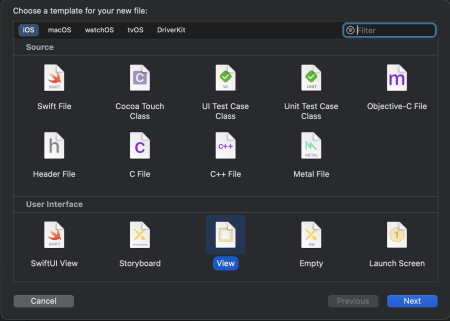
將內部 UIView 的 custom class 指定為 TADNativeAdView
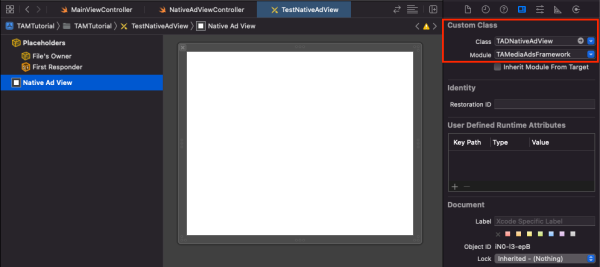
加入要顯示的 UILabel,UIImageView
Media View 為 custom class TADNativeMediaView 的 UIView
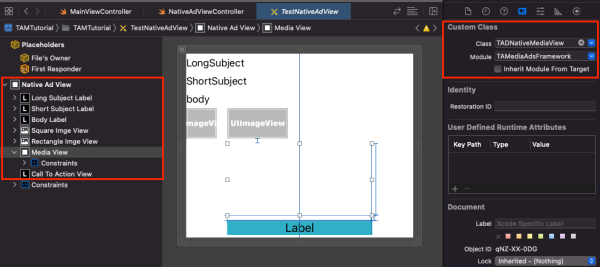
連結 outlet
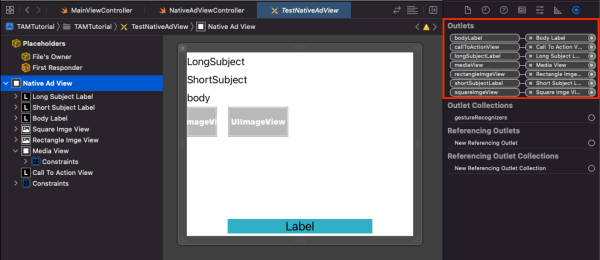
新增頁面並導入 SDK
新增一個 swift 檔案,檔案名稱為 NativeAdViewController.swift
import TAMediaAdsFramework,並繼承 UIViewController
建立廣告物件
新增 resultLabel 的 IBOutlet,與 xib 連結,用來顯示請求廣告的結果訊息(非必要)
新增 TADNativeAd,TADNativeAdView 變數
import UIKit
import TAMediaAdsFramework
class NativeAdViewController: UIViewController {
@IBOutlet weak var resultLabel: UILabel!
var nativeAd: TADNativeAd?
var nativeAdView: TADNativeAdView?
}請求廣告
實作 RequestAd,並完成 requestAd、clearAd
在 YOUR_AD_UNIT_ID 填入您的廣告 ID
class NativeAdViewController: UIViewController {
....
override func viewDidLoad() {
super.viewDidLoad()
requestAd()
}
private func requestAd() {
clearAd()
self.resultLabel.text = "Loading..."
let request = TADRequest()
nativeAd = TADNativeAd(adUnitId: "YOUR_AD_UNIT_ID")
nativeAd?.delegate = self
nativeAd?.load(request)
}
private func clearAd() {
if nativeAd != nil {
nativeAd?.delegate = nil
nativeAd = nil
}
}
}接收廣告事件
實作 TADNativeAdDelegate,可以在收到原生廣告事件後,做相對應的處理
extension NativeAdViewController: TADNativeAdDelegate {
// 廣告取得成功
func nativeAdDidReceive(_ ad: TADNativeAd!) {
self.resultLabel.text = "Received AD"
setupNativeAdView(ad: ad)
}
// 廣告取得失敗
func nativeAd(_ ad: TADNativeAd!, didFailToReceiveAdWithError error: TADRequestError!) {
self.resultLabel.text = "Error:\(error.localizedDescription)"
}
// 廣告已有效曝光
func nativeAdDidImpression(_ ad: TADNativeAd!) {
print("nativeAdDidImpression")
}
// 點擊廣告
func nativeAdDidClick(_ ad: TADNativeAd!) {
print("nativeAdDidClick")
}
// 應用程式即將進入背景執行或中止運作前被呼叫
func nativeAdWillLeaveApplication(_ ad: TADNativeAd!) {
print("nativeAdWillLeaveApplication")
}
}
顯示廣告
在 NativeAdViewController 加入 func setupNativeAdView(ad: TADNativeAd)
以將廣告內容顯示在畫面上
class NativeAdViewController: UIViewController {
....
private func setupNativeAdView(ad: TADNativeAd) {
// 如果是用 addSubview 的方式加入 nativeAdView, 則先移除掉之前加的 view
nativeAdView?.removeFromSuperview()
// 使用 loadNib 引入 TADNativeAdView, 並從裡面取得 TADNativeMediaView
guard let adView: TADNativeAdView = Bundle.main.loadNibNamed("TestNativeAdView", owner: nil, options: nil)?.first as? TADNativeAdView, let mediaView = adView.mediaView else {
return
}
// 從原生廣告物件取得文字, 填入畫面裡的 UILabel
adView.longSubjectLabel?.text = ad.adContent.longSubject
adView.shortSubjectLabel?.text = ad.adContent.shortSubject
adView.bodyLabel?.text = ad.adContent.body
// 從原生廣告物件取得圖片, 填入畫面裡的 UIImageView
adView.squareImgeView?.image = ad.adContent.iconSquare?.image
adView.rectangleImgeView?.image = ad.adContent.iconSquare?.image
// 從原生廣告物件取得外開廣告網頁的文字, 填入畫面裡的 UIView (可以為 UILabel/UIButton等..)
(adView.callToActionView as? UILabel)?.text = ad.adContent.callToAction
// 使用 UIImage 設定 media view 裡的 main image
mediaView.setMainImage(image: ad.adContent.mediaContent?.image1200x627?.image)
// 設定 main image 的圖片顯示方式
mediaView.setMainImage(contentMode: .scaleAspectFit)
// 從原生廣告物件取得 media content, 填入 media view, 由 media content 內部決定該顯示圖片或影音廣告
mediaView.mediaContent = ad.adContent.mediaContent
// 關聯 native ad view 與 native ad 物件, 設定後廣告才可以正常作用
adView.nativeAd = ad
// 將原生廣告加到畫面上
adView.center = CGPoint(x: self.view.center.x, y: self.view.center.y)
nativeAdView = adView
self.view.addSubview(adView)
}
}客製化選項(可選)
TADRequest
設置請求廣告的可選控制項,參考TADRequest
範例:
class NativeAdViewController: UIViewController {
....
private func requestAd() {
....
let request = TADRequest()
request.showLog = true
request.gender = .unknown
....
}
....
}TADNativeAdOptions
用於NativeAd的可選控制項,參考TADNativeAdOptions
範例:
class NativeAdViewController: UIViewController {
....
private func requestAd() {
....
let request = TADRequest()
let option = TADNativeAdOptions()
option.mediaPreferImage = true
....
nativeAd?.load(request, withOption: option)
....
}
....
}TADVideoStatusDelegate
影片播放事件回報,如有需要收到原生影音廣告的播放事件,參考TADVideoStatusDelegate
範例:
class NativeAdViewController: UIViewController {
....
private func setupNativeAdView(ad: TADNativeAd) {
....
if ad.adContent.mediaContent?.isVideoContent == true {
mediaView.statusDelegate = self
}
....
}
}
extension NativeAdViewController: TADVideoStatusDelegate {
func didStartVideo() {
print("didStartVideo")
}
....
}